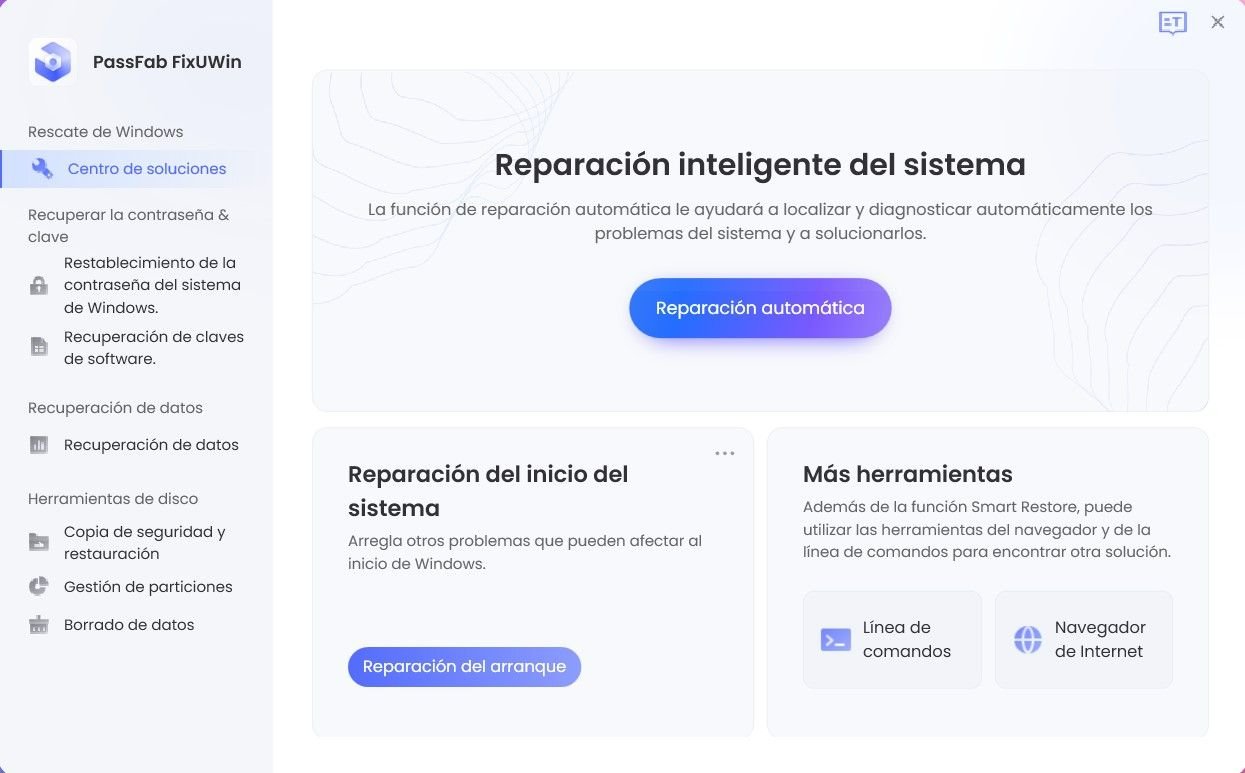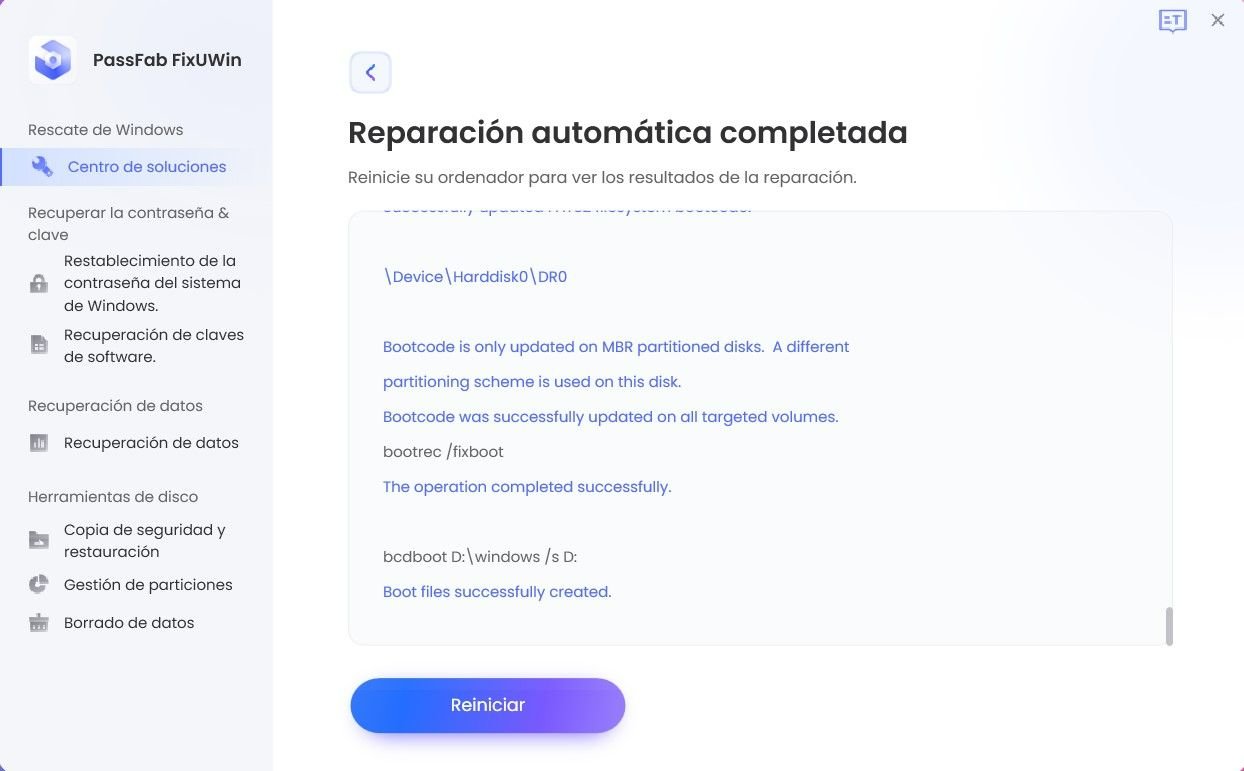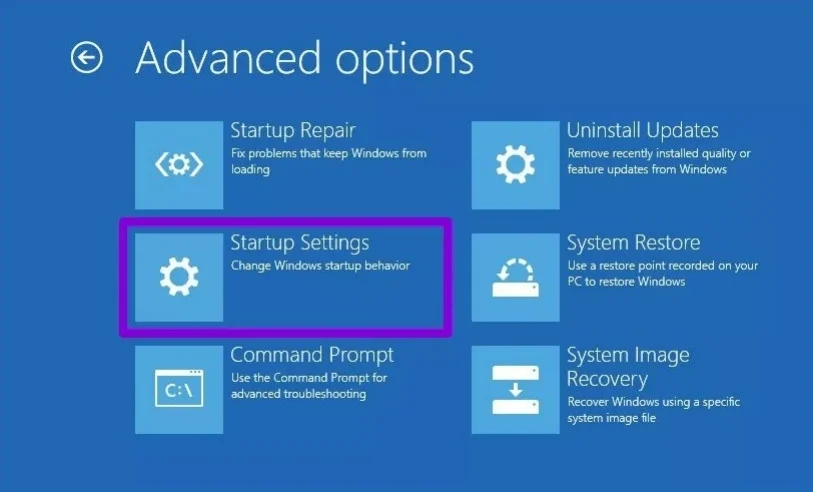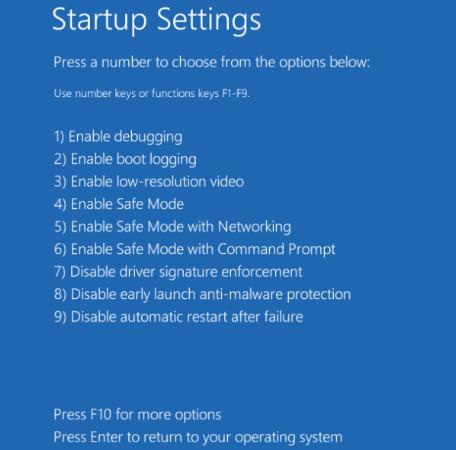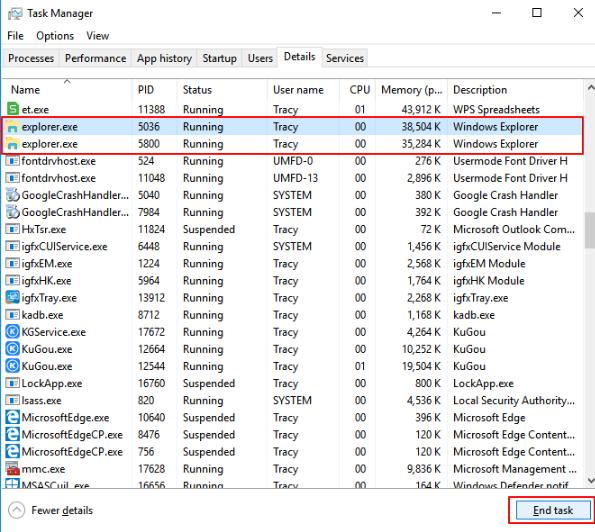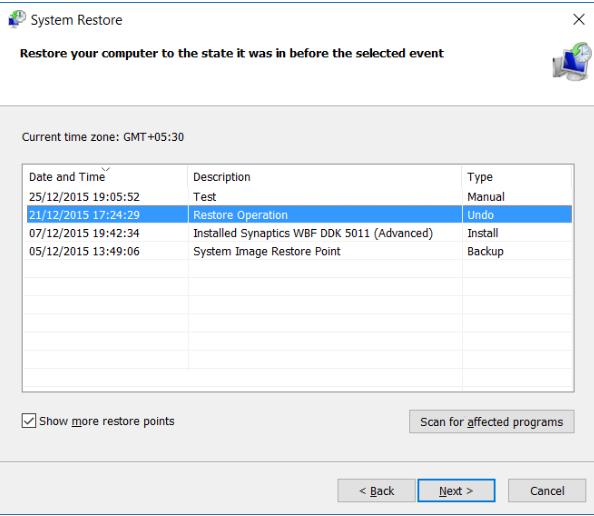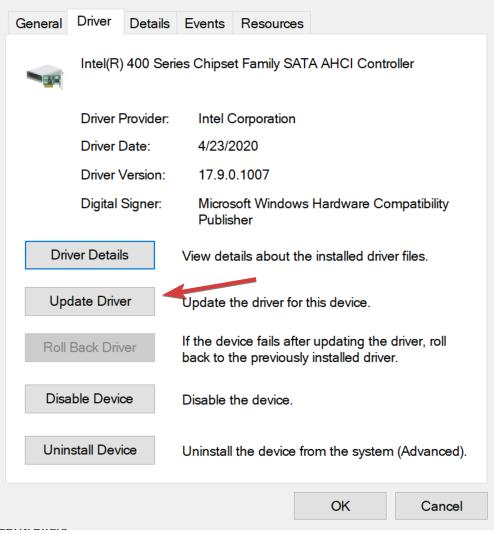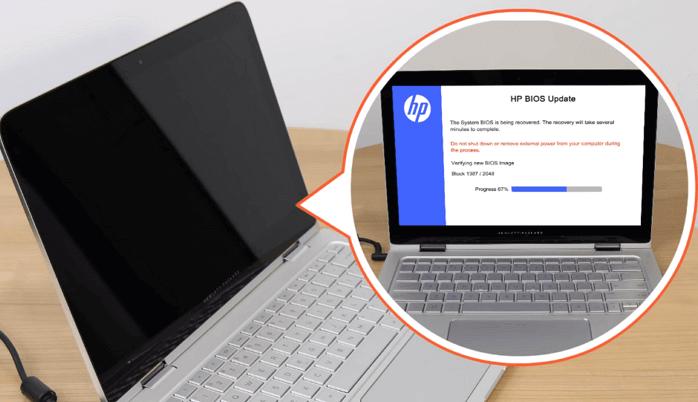¿No se enciende la pantalla de su portátil HP? ¿Se pregunta por qué la pantalla de su portátil HP está en negro y qué hacer cuando el portátil HP se enciende pero la pantalla está en negro? Si es así, encontrará las mejores soluciones para el problema de la pantalla en negro en su ordenador portátil HP. puede conseguir el problema de la pantalla en negro en muchas situaciones, tales como,
Parte 1: ¿Qué es el negro de pantalla HP?
Parte 2: ¿Qué hacer si la pantalla de mi portátil HP está en negro?
- Situación 1: ¿Qué puedo hacer si la pantalla de HP se queda en negro al encenderlo?
- Situación 2: ¿Qué se puede hacer si mi pantalla del portátil HP Negro después del arranque?
- Forma 4: Smart Repair por PassFab FixUWin
- Forma 5: Arrancar en Modo Seguro
- Forma 6: Reinicie el proceso explorer.exe
- Forma 7: Restaurar el sistema
- Forma 8: Actualizar el controlador gráfico del portátil
- Forma 9: Utilizar la Utilidad de Recuperación de BIOS de Emergencia de HP
- Forma 10: Desactivar el inicio rápido
Parte 3: Solución recomendada para corregir varios errores de Windows
Parte 1: ¿Qué es el pantallazo negro de pantalla HP?
Cuando la pantalla de su ordenador se vuelve negra, y no ve ningún mensaje ni nada, se conoce como Pantalla Negra de la Muerte. En estas circunstancias, su ordenador deja de responder, y no funcionan los comandos ni los botones. ¿Por qué la pantalla de mi portátil hp está en negro? Esto suele ocurrir debido a errores del sistema que interrumpen las rutinas del sistema operativo. Sin embargo, las otras razones posibles son:
- Problemas de conexión con la pantalla
- Problemas de hardware de la pantalla, como cables de vídeo rotos o un monitor dañado.
- Actualizaciones erróneas del sistema operativo
- Virus o malware
Parte 2: ¿Qué hacer si la pantalla de mi portátil HP está en negro?
El problema de la pantalla negra ocurre por varias razones y es 100% solucionable. En esta sección, verá las soluciones categorizadas según la situación en la que se metió en el problema.
Situación 1: ¿Qué puedo hacer si la pantalla de HP se queda en negro al encenderlo?
Forma 1: Solucionar problemas con la pantalla
Si hay algún problema con el hardware de la pantalla, puede causar el problema de la pantalla negra. Compruebe cada cable y dispositivo de visualización en busca de daños físicos. Si observa algún daño, sustituya el hardware por otro en buen estado. Si no encuentra daños externos, desenchufe los cables y vuelva a enchufarlos. Si la pantalla empieza a funcionar, es que había algún problema de conexión que ya se ha solucionado. Si el problema persiste, pruebe lo siguiente:
Forma 2: Actualizar la pantalla del portátil HP a través de la secuencia de teclas de Windows
Asegúrese de que su PC está encendido pulsando la tecla Bloq Num o Bloq Mayús. Si se enciende la luz correspondiente, haga lo siguiente:
- Pulse simultáneamente las teclas CTRL + ALT + DEL.
- Elija la cuenta de usuario e inicie sesión en ella.
- Si no puede iniciar sesión, haga clic en el icono de Encendido y reinicia el ordenador. En caso de que la pantalla se congele de nuevo, pulse el botón de encendido durante unos 10 segundos para forzar el apagado del ordenador.
Si el testigo correspondiente no se enciende
- Mantenga pulsado el botón de encendido durante 10 segundos.
- Retire la fuente de alimentación y el adaptador de corriente durante unos 30 segundos.
- Conecte de nuevo la fuente de alimentación al ordenador y póngalo en marcha.
Forma 3: Hard Reset del ordenador portátil HP
- Apague su portátil HP y desconecte todos los periféricos.
- Mantenga pulsado el botón de encendido durante unos segundos y suéltelo.
- Conecte los periféricos y reinicie el ordenador.
Situación 2: ¿Qué se puede hacer si mi pantalla del portátil HP Negro después del arranque?
Forma 4: Smart Repair de PassFab FixUWin
PassFab FixUWin es un software especializado en la reparación y gestión de ordenadores Windows. Es una herramienta increíble destinado a rescatar de situaciones molestas como la pantalla azul / negro de la muerte, problemas de PC se bloquea, atrapado en un bucle de reinicio, atrapado en una pantalla de inicio de sesión, etc. Si desea resolver mi pantalla del ordenador portátil hp no se enciende y es problema negro en unos pocos clics sin ningún tipo de problemas de privacidad o el temor de pérdida de datos, esto es lo que hay que hacer:
- Instale y ejecute PassFab FixUWin en cualquier otro PC.
- Conecte un USB y haga clic en Crear disco de arranque ahora. a clic en Crear disco de arranque ahora.
- Elija su USB y haga clic en Siguiente.
- Cambie al PC defectuoso, conecte el USB y reinícielo pulsando la tecla Boot continuamente para entrar en el menú de arranque.
- Y verá la interfaz de PassFab FixUWin. Haga clic en Reparación automática para iniciar la reparación automática.

- Después de la reparación completa con éxito. Haga clic en Reiniciar.

Forma 5: Arrancar en Modo Seguro
- Fuerza el apagado de su ordenador al iniciarlo a menos que veas opciones de Reparación automática.
- Elija Opciones avanzadas -> Solucionar problemas -> Opciones avanzadas -> Configuración de inicio.

- Pulse F5 para entrar en el modo seguro.

Una vez que su ordenador se inicie en modo seguro, puede intentar ejecutar los comandos de reparación u otros métodos accediendo a la configuración del PC.
Forma 6: Reinicie el proceso explorer.exe
- Después de iniciar sesión en el modo seguro, pulse CTRL + ALT + Supr para iniciar el Administrador de tareas.
- Cambia a la pestaña Detalles, busca explorer.exe y selecciónalo.
- Pulse el botón Finalizar tarea en la esquina inferior derecha de la ventana.

- Reinicie el portátil para reiniciar explorer.exe.
Forma 7: Restaurar el sistema
Si recientemente ha realizado algún cambio en la configuración de su PC o instalado algún programa o actualización después de lo cual se encontró con la pantalla del portátil HP problema negro, puede deshacer todo y tomar su computadora portátil a su estado normal mediante la realización de una restauración del sistema.
- Abra el Panel de control y vaya a Sistema y seguridad.

- Haga clic en el botón Sistema -> Protección del sistema -> Restaurar sistema.

- Elija un punto de restauración. Haga clic en Siguiente.
- Haga clic en Finalizar para iniciar la restauración.
Una vez terminado, reinicie el ordenador y no volverá a ver la pantalla negra.
Forma 8: Actualizar el controlador gráfico del portátil
Forma 8: Actualizar el controlador gráfico del portátil
- Pulsa Windows + X y seleccione Administrador de dispositivos en el menú.

- Expanda Adaptadores de pantalla y haga clic con el botón derecho en la opción Controlador gráfico.
- Seleccione Propiedades y haga clic en Actualizar controlador.

- Ahora elija "Buscar automáticamente software de controlador actualizado" y deje que se complete el proceso.
Forma 9: Utilizar la Utilidad de Recuperación de BIOS de Emergencia de HP
Si ha actualizado recientemente el controlador de la BIOS, puede ser el motivo de la pantalla negra de HP. Por suerte, HP ofrece a sus usuarios una función gratuita de recuperación de emergencia de la BIOS, con la que puede volver a la versión anterior de la BIOS:
- Apaga el portátil y enchufa el adaptador de corriente.
- Pulsa Windows + B y el botón de encendido simultáneamente.

- Mantenga pulsadas las teclas hasta que oiga un pitido.
- Dentro de un rato verás la pantalla de la BIOS. Elige la versión de la BIOS que funcione y vuelve a ella.
Forma 10: Desactivar el inicio rápido
- Arranque en modo seguro, abra el Panel de control y haga clic en Opciones de energía.

- Haz clic en "Elegir la función de los botones de encendido" para cambiar la configuración.

- Elija "Cambiar la configuración que no está disponible actualmente" y desmarque la casilla Activar inicio rápido (recomendado) para desactivarla.


- Reinicie su ordenador para comprobar si siga viendo la pantalla negra.
Tenga en cuenta que, a partir de ahora, su ordenador tardará un poco más de lo habitual en iniciarse.
Parte 3: Solución recomendada para corregir varios errores de Windows
Además del error de la pantalla negra, puede que le quede atascado en diferentes problemas mientras usa su PC con Windows, como atascado en la preparación de la reparación automática o atascado en la pantalla de bienvenida. Algunos errores se pueden resolver fácilmente y no requieren muchos conocimientos técnicos o experiencia. Pero, muchos errores de Windows son demasiado arriesgados para resolverlos mismo si no sabe mucho sobre ordenadores y sistemas operativos.
Por lo tanto, la mejor manera de solucionar cualquier error de Windows sin poner en riesgo su privacidad, seguridad o datos es mediante el uso de PassFab FixUWin. Esta increíble herramienta está diseñada para resolver errores recurrentes de Windows en unos pocos pasos.
Su función Smart Repair busca la causa de cualquier error y lo repara automáticamenteGracias a su diseño fácil de usar, podrá utilizarlo eficazmente, incluso si no tiene experiencia con ordenadores. Con su tasa de éxito del 100%, este software especializado también puede ayudarte a gestionar los recursos de su ordenador, recuperar cualquier dato perdido, ¡y mucho más!.
Conclusión
El problema de la pantalla en negro es un error común de Windows que muchos usuarios se enfrentan. Este error se convierte en molesto, ya que no muestra la causa del problema o cualquier otro mensaje en la pantalla. Algunos usuarios informan de que "mi pantalla HP es negro" y no saben por qué. Este artículo menciona algunas soluciones para deshacerse del problema. Sin embargo, la mejor y más recomendada forma de solucionarlo es utilizando el PassFab FixUWin programa de reparación de Windows.